Kuoleman sinisen näytön virheet ovat vaikeimpia ratkaista, koska ne sammuttavat järjestelmän välittömästi ja kokonaan. Yksi tällainen virhe on se, jolla on koodi tcpip.sys. Tämä tarkoittaa tiedonsiirron valvontaprotokollaa Internet-protokollan kautta.
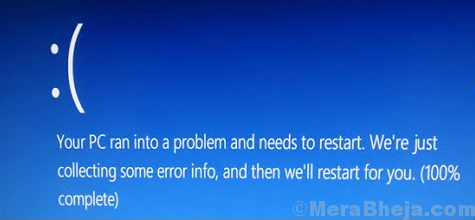
Syy
Virhe tarkoittaa ongelmaa ohjaimissa tai ristiriitaisissa ohjelmissa. Periaatteessa Internet Protocol -siirtoprotokolla on välttämätön laitteiden liittämiseksi Internetiin. Jos se epäonnistuu, järjestelmä sammuu, koska se on tärkeä protokolla.
Lähestymistapamme kohti ratkaisua olisi tarkistaa ongelma ohjaimilta ja sitten hankalilla ohjelmilla. Yleensä voimme kirjautua järjestelmään käynnistettäessä järjestelmä uudelleen tämän sinisen näytön virheen jälkeen.
Kokeile seuraavia vianmääritysvaiheita peräkkäin:
Ratkaisu 1] Päivitä Windows
1] Napsauta Käynnistä-painiketta ja sitten vaihdemaisen symbolia avataksesi Asetukset-sivun.
2] Valitse Asetukset-sivulla vaihtoehdosta Päivitykset ja suojaus.
3] Suorita Windows Update napsauttamalla Päivitä nyt.

4] Käynnistä järjestelmä uudelleen.
Ratkaisu 2] Päivitä ohjaimet
Windows Update -päivityksen aikana ohjaimet päivitetään automaattisesti, mutta jos se ei toimi, voimme päivittää ne manuaalisesti.
1] Avaa Win-ikkuna painamalla Win + R ja kirjoita komento devmgmt.msc. Napsauta Enter avataksesi Laitehallinta-ikkunan.
2] Napsauta Laitehallinta-ikkunassa hiiren kakkospainikkeella ja valitse Päivitä ohjain kaikille ohjaimille.
3] Käynnistä järjestelmä uudelleen.
4] Voit myös harkita ohjainten poistamista. Napsauta niitä hiiren kakkospainikkeella ja valitse Poista. Käynnistä järjestelmä uudelleen pitäen se yhteydessä Internetiin kiinteästi. Ohjaimet asentavat itsensä uudelleen.

5] Jos ohjainten päivittäminen ei onnistu tällä tavalla, voimme ladata ohjaimet valmistajan verkkosivustolta.
En suosittele kuljettajien palauttamista tässä tapauksessa, koska kun poistamme ohjaimet ja ne asennetaan uudelleen, käytämme joka tapauksessa uusinta ohjainta. Jos tietty ohjain olisi ristiriidassa, se aiheuttaisi ongelman tietyssä ominaisuudessa eikä järjestelmässä itsessään (eli se ei olisi sinisen näytön virhe).
Ratkaisut 3] Etsi yhteensopimattomia ohjelmistoja
Vaikka tärkein vaihe saman tarkistamiseksi on puhdas käynnistys, mutta ajan säästämiseksi voisimme kokeilla manuaalista tarkistusta etukäteen.
1] Paina CTRL + ALT + DEL ja valitse luettelosta Tehtävienhallinta.
2] Laajenna ohjelmaluetteloa Tehtävienhallinnassa.
3] Tarkista, mitkä prosessit käyttävät järjestelmän resurssien pääosaa. Jos se auttaa sinua saamaan käsityksen ristiriitaisesta ohjelmasta, olisi hyödyllistä.
Muuten voimme yrittää poistaa muutaman ohjelman seuraavasti:
1] Avaa Win-ikkuna painamalla Win + R ja kirjoita komento Ohjauspaneeli. Avaa ohjauspaneeli painamalla Enter-näppäintä.
2] Valitse luettelosta Ohjelmat ja ominaisuudet, jolloin se näyttää ohjelmaluettelon.
3] Voimme napsauttaa hiiren kakkospainikkeella, poistaa ja ristiriitaiset ohjelmat.
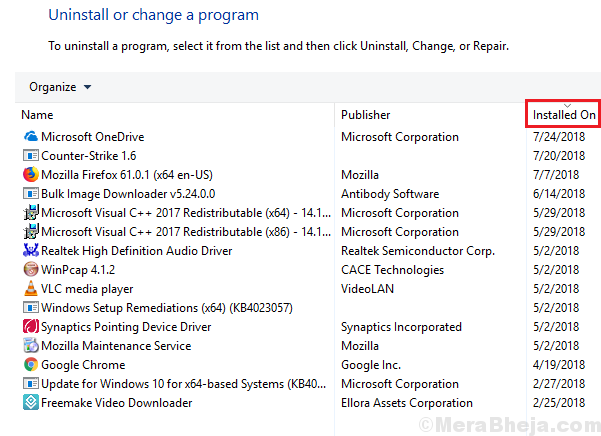
Nyt on kysymys siitä, miten päättää, mikä ohjelma on ristiriitainen. Yleensä korkean tason pelien ja niihin liittyvien ohjelmistojen tiedetään aiheuttavan ristiriitoja. Esimerkiksi. GeForce Experience, Webroot, Networx jne. Tämän lisäksi voimme tarkistaa äskettäin asennetut ohjelmistot. Koska asia on uusi, voidaan ymmärtää, että ristiriitainen ohjelma saattaa olla äskettäin asennettu.
Ratkaisu 4] Poista virustorjuntaohjelmisto käytöstä väliaikaisesti
Virustentorjuntaohjelmien tiedetään aiheuttavan ajoittain tämän ongelman. Tämä vianmääritys ei ehkä ole yleinen, koska käyttöliittymä on erilainen eri virustentorjuntamalleissa. Siksi avaa virustentorjuntaohjelma järjestelmässäsi ja tarkista vaihtoehto sen poistamiseksi käytöstä. Voit ottaa yhteyttä virustentorjuntaan toimittajalta.
Toivottavasti se auttaa ratkaisemaan ongelman!


